
- 软件



PhotoCap是一款完全免费使用的数码照片处理工具,由咱们国人自主开【kāi】发,功能十分完善强大,类似于【yú】photoshop,PS的基本功能都具备,可以制作写真书、扑克牌、名片【piàn】、贺卡【kǎ】、桌历、月历、冲洗照片、大头照、缩图页,与 添加文字 、小图【tú】案 、外框 、对话框等等常见【jiàn】有趣的应用。可以用来修照片,常见的功能去除【chú】红眼、黑斑、疤痕、油光、美化【huà】肌肤、曝光亮度调整、色【sè】偏【piān】问题【tí】、消除紫边都具备。还可以【yǐ】进行绘画制图,轻松去【qù】背景,完【wán】美合成照片,是一款家庭用来处理数码照片必备工具。
功能群组:
1. PhotoCap功能: 一【yī】个类似PhotoShop的功能,让你用来【lái】修【xiū】片/绘图的强大功能。
2. 分割列印: 此功能可以让你印出分割的影像,然后拼接出大型的海报 。
3. 双【shuāng】面列印:此功能可以让只能单面列印的印表机可以印出双面的【de】成果,背面影像的位【wèi】置会自【zì】动对齐正面的影像。
4. 照片拼贴: 以载入照片后就能帮你做出拍立得照片【piàn】堆叠的效果【guǒ】。
5. 外框大师: 以最简单最直觉的方【fāng】式,快速的将你的影像照片加上【shàng】外框,外框在此还可以做分类【lèi】管理。
6. 外【wài】框工厂: 让你製作外【wài】框【kuàng】的地方,除了常用的图面外框外,还可以製作多图外框喔。
7. 拼图工厂: 让你製作拼图的功【gōng】能,酷炫功能,还能让【ràng】小拼块任意移动与【yǔ】旋转。
8. 材质工厂: 方便让你製【zhì】作材【cái】质的功能,让你快速的从一张影像中,擷【xié】取出可製作材质【zhì】的部分。
9. 模板大师: 模板可由【yóu】任意的物件组成,效果千变万化【huà】,是PhotoCap的强项,在此你可以快速套上模板的特效。
10. 写真书功能【néng】:可以让你做出写真书喔,要製作永久的回忆来保存,做本书就对了。
11. 扑克牌功能:这是专门製作扑【pū】克牌的精简版【bǎn】,你只要载入52张照片【piàn】,即可完成扑克牌的製作【zuò】喔。
12. 名片【piàn】功能:让你製作名片的地方【fāng】,除单面名片外,还可以做双面【miàn】的名片。
13. 贺卡功能:让你製作贺卡的地方,来秀你的创意吧。
14. 桌历月历功能:这是专门製作桌历与月历的功能。
15. 洗照片功能:专门设计用来洗照片的功能,除【chú】输出常【cháng】用的【de】照片尺寸外,你还可以决定要冲洗几张。
16. 大头照功【gōng】能:让你製作大头照,其中更包【bāo】括新版证照规格。大头照还【hái】可以多人模式,载入几张照片就排几个人。
17. 缩图页功能:可以產生照片【piàn】缩图索引页,还可以轻易将指【zhǐ】定张数的照【zhào】片合成一张,如 4 张照片洗ㄧ张 4X6 节省冲洗费。
18. 蒙太奇功能:可以让【ràng】多张照【zhào】片按指定的照片【piàn】内容组成一张大图。
批次功能群组:
1. 批次处理: 这是个超强【qiáng】的功能,只要【yào】载入照片,设定好输出尺寸【cùn】、档名、影像格【gé】式,最后按下 " 开始批次处理" 按钮即可完成。
2. 批次缩图页: 缩图页的批次【cì】功能,方便你大【dà】量处理照片,载入任【rèn】意【yì】个照片后,会自动帮你分页。
3. 批次大头照: 大头照的批【pī】次功能【néng】,方便你大量处【chù】理照片,载入任意个照片后,会自动帮【bāng】你分页。
4. 批次套PhotoCap模【mó】板: 方便你一堆照片同时套上相同的【de】模板,载入任意【yì】个照片后,会自动帮你分页。
5. 批次更改档名功能: 让你一次搞定档案名称,档名【míng】可以為拍照【zhào】日期 、 档案日期【qī】 、流水号等等 。
6. 批【pī】次变更日期功能: 让你变更照片的日期,让你能补救拍照【zhào】日期错误的困扰【rǎo】,同时也支援修改档案日【rì】期。
7. 批次改影像格式功能: 将所有的影像转成【chéng】你要的格式,比如1000 张的 JPEG 档转【zhuǎn】成 GIF 档【dàng】,改【gǎi】格式同时还能改变影像尺寸。
8. 批次影像列印【yìn】功能: 可以让你一次列印所有【yǒu】你载入的【de】影像,可以单张列印,也可以多张列印。
9. 批次加外框功能【néng】:可以让【ràng】你批次大量的将载入的照片加上外框。
10. 批次加模【mó】板功【gōng】能:可以让你批次大量的【de】将载入的照片加上模板。
首先请先啟动PhotoCap,然后载入【rù】本教学【xué】提供的图片,载入后的画面应该如【rú】下:

然后点选製作拼图按钮(拼图工厂)进入製作拼图功能,如下图按钮

接下来设定拼图【tú】造型為标準的拼图【tú】(请点选最左边的造型),拼图数量【liàng】则设【shè】為4x6,边缘距离都设為0,立体设為3,请对照下面图示标示红色的部分即可。

再来就是将某个拼块移开,请直接用滑鼠移动即可,当【dāng】滑鼠移动在拼块的上方时,游标会变成移【yí】动形状,按下左键即可进行选择【zé】该拼块的动作,如下图:

点选后你会发现该拼块有个绿色的控制点,这【zhè】是让你【nǐ】旋转用的,另外选择的拼块,你只【zhī】要按住左键即可移【yí】动该拼块喔。请试试完成下图的结果【guǒ】。

註:旋转时若按住Shift键,可进行45度角的旋转。
最后我们需要位【wèi】这个拼【pīn】块加上阴影效果,请勾选回到主画面时将【jiāng】选择的小拼图物件【jiàn】化选项,如下图。

註:请务必让【ràng】刚刚那【nà】个选择的拼块仍在选择的【de】状态下喔,否则回主功能后是不会变成影像物件的
再来按下OK按钮回主功能即可。

回到主功能后你会发现,画面【miàn】上【shàng】多了一【yī】个物件了,没错~就是刚刚选择的那个拼【pīn】块了。

由於回到主功能时,作用的图层是在底层,因此请你点【diǎn】选该影像物件,直接【jiē】用滑鼠点【diǎn】选下图所示的【de】地方即可。

再来我们要进入该物【wù】件的属性设定视窗,来进行阴影的设定,叫出属性设定视【shì】窗地方式可以直接【jiē】在该物【wù】件上双击,或点选下面图示的按钮【niǔ】即【jí】可。

叫出后,请点选阴影设定页次,然后开啟阴影,将相【xiàng】对位置设成4与12,其他设定【dìng】下图所示。最后按下OK按钮回主画面【miàn】即【jí】可。

你【nǐ】会发现我们已经【jīng】完成这个效【xiào】果了喔,如下图所示,是不是狠简单呢?

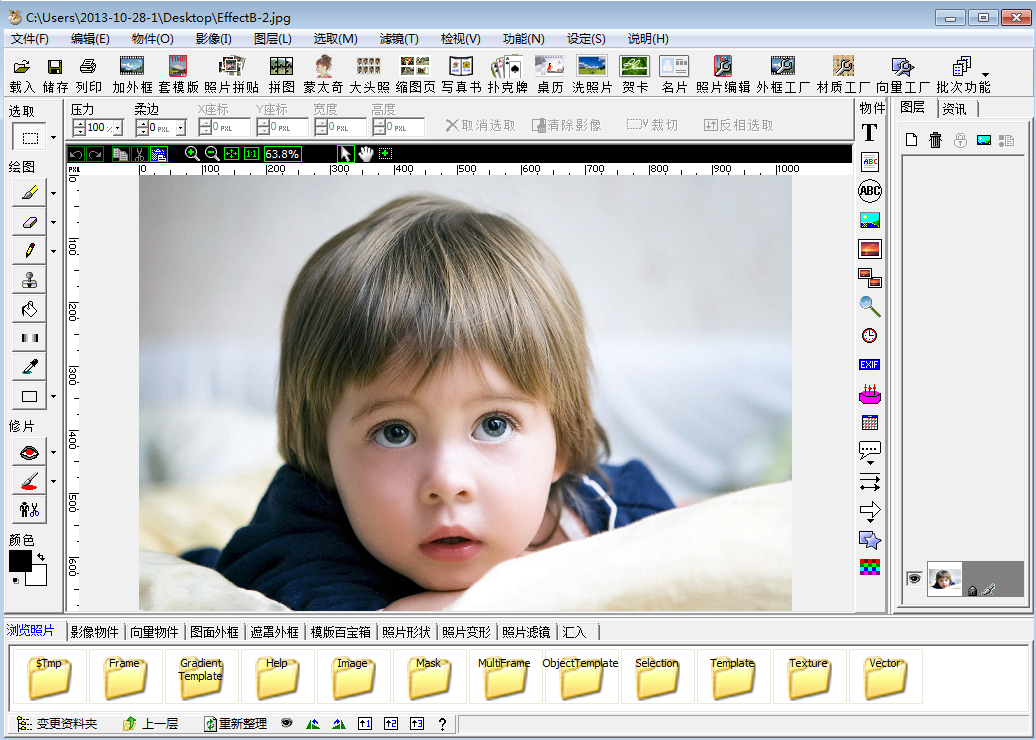

多媒体制作软件。多媒体编辑工具包括字处理软件、绘【huì】图软件【jiàn】、图像处理软件、动画制作软件、声音编辑软件以【yǐ】及视频编辑软件。多媒体【tǐ】制作软件用【yòng】来帮助应用开发【fā】人员提高开【kāi】发工作效率,它们【men】大体上都是一些应用程序生成器,
 美图秀秀经典版v4.0.1.2003 官方版图像处理 / 28.6M
美图秀秀经典版v4.0.1.2003 官方版图像处理 / 28.6M
 Element 3D(ae e3d建【jiàn】模插件【jiàn】)v2.2 完美中文破解版图像处理 / 289.8M
Element 3D(ae e3d建【jiàn】模插件【jiàn】)v2.2 完美中文破解版图像处理 / 289.8M
 portraiture3.5.4注册破解版v2021 汉化版图像处理 / 23.2M
portraiture3.5.4注册破解版v2021 汉化版图像处理 / 23.2M
 FUZOR2021(附注册机)v2021 全功能无限制版图像处理 / 659M
FUZOR2021(附注册机)v2021 全功能无限制版图像处理 / 659M
 美图秀秀电脑版v6.5.5.0 官方版图像处理 / 168.0M
美图秀秀电脑版v6.5.5.0 官方版图像处理 / 168.0M
 渲梦工厂永久破解版V3.0.2.0 离线版图像处理 / 30.0M
渲梦工厂永久破解版V3.0.2.0 离线版图像处理 / 30.0M
 AI CC2019破解版图像处理 / 1.93G
AI CC2019破解版图像处理 / 1.93G
 Ambient Occlusion Ex(SU渲染插件)v2.7.1 中文版图像处理 / 121.9M
Ambient Occlusion Ex(SU渲染插件)v2.7.1 中文版图像处理 / 121.9M
 2019coolorus(PS色环插件)v2.5.14 最新免费版图像处理 / 551KB
2019coolorus(PS色环插件)v2.5.14 最新免费版图像处理 / 551KB
 SketchUp pro2020中文破解版(附破解补【bǔ】丁)v2020.373 免费版图像处理 / 204.6M
SketchUp pro2020中文破解版(附破解补【bǔ】丁)v2020.373 免费版图像处理 / 204.6M
 美图秀秀经典版v4.0.1.2003 官方版图像处理 / 28.6M
美图秀秀经典版v4.0.1.2003 官方版图像处理 / 28.6M
 Element 3D(ae e3d建模插件)v2.2 完【wán】美【měi】中文破解版图像处理 / 289.8M
Element 3D(ae e3d建模插件)v2.2 完【wán】美【měi】中文破解版图像处理 / 289.8M
 AI CC2020破解版附破解补丁图像处理 / 1.84G
AI CC2020破解版附破解补丁图像处理 / 1.84G
 美图秀秀电脑版v6.5.5.0 官方版图像处理 / 168.0M
美图秀秀电脑版v6.5.5.0 官方版图像处理 / 168.0M
 ae mir插件(ae三维图形插件)v2.0 测试版图像处理 / 375KB
ae mir插件(ae三维图形插件)v2.0 测试版图像处理 / 375KB
 AI CC2019破解版图像处理 / 1.93G
AI CC2019破解版图像处理 / 1.93G
 FUZOR2021(附注册机)v2021 全功能无限制版图像处理 / 659M
FUZOR2021(附注册机)v2021 全功能无限制版图像处理 / 659M
 2019coolorus(PS色环插件)v2.5.14 最新免费版图像处理 / 551KB
2019coolorus(PS色环插件)v2.5.14 最新免费版图像处理 / 551KB
 Ambient Occlusion Ex(SU渲染插件)v2.7.1 中文版图像处理 / 121.9M
Ambient Occlusion Ex(SU渲染插件)v2.7.1 中文版图像处理 / 121.9M
 portraiture3.5.4注册破解版v2021 汉化版图像处理 / 23.2M
portraiture3.5.4注册破解版v2021 汉化版图像处理 / 23.2M